§14.8 零部件屬性
零部件屬性:可以查看或改變零部件的表現方式。
查看或修改零部件屬性:
1. 在設計樹中,右鍵單擊零件名稱。 如要選擇多個零件,可按住 Ctrl 鍵來多重選擇,然后再單擊右鍵。 當多個零件被選擇時,您只能編輯顏色、顯示狀態、及壓縮狀態。
在設計樹中多重選擇零件后,請將光標移到圖形區域再單擊右鍵。否則,只有最后一個零件會被選擇。
2. 從菜單上選擇零部件屬性。
3. 出現零件屬性對話框
4. 在一般屬性下包含下列項目:
* 零部件名稱。零部件名稱雖為顯示,但是通常是只讀的。(如果您想要改變零部件名稱,你必須在工具、選項下的外部參考引用對話框中,解除當文件被替換時更新零部件名稱的復選選項。零部件名稱不能包含 (/) 或 @ 的字符。
* 相同零件 ID。同實例 1代表在裝配體上第一次使用這個零件;如果此零件使用超過一次,相同零件每次發生的時候都會根據次序指定一個連續的識別數字。
* 全名。零部件名稱與相同零件 ID的配合。當您要生成系列零件設計表時,您可以將全名復制然后粘貼系列零件設計表上。
* 模型文件路徑。顯示此零件文件的路徑,您可以單擊瀏覽查找不同的零件,用來替換當前的零件。替換零件的最后保存的或使用中的配置會被使用。
5. 選擇配置特定屬性:根據您所選的零件類型,有下列屬性可供選擇:
* 單一零部件(Individual component)
* 子裝配體(Sub-assembly)
* 子裝配體中的零部件(Component of a sub-assembly)
6. 當您完成選項之后,單擊確定。
§14.9 工具條-隱藏/顯示零部件
在裝配體中隱藏或顯示零部件。在復雜的裝配體之中,暫時隱藏一些零部件可能有助于裝配體的理解與操作。
隱藏一個或數個零部件:

1 選擇零部件。
2 單擊![]() 或編輯、隱藏零部件。 零部件從窗口中消失,在設計樹中的相關圖標會顯示為黑白。
或編輯、隱藏零部件。 零部件從窗口中消失,在設計樹中的相關圖標會顯示為黑白。
顯示被隱藏之零部件:

1 在設計樹中,選擇零部件名稱。
2 單擊右鍵,選擇顯示零部件。 零部件從窗口中再度顯示,設計樹中的相關圖標會有顏色出現。
§14.10 零部件壓縮狀態
根據某段時間內的工作范圍,可以指定適合的零部件壓縮狀態。這樣可以減少工作時裝入和估算的數據數量。裝配體的顯示和重建會更快,可以更有效地使用系統資源。
裝配體零部件共有三種壓縮狀態:
* 還原 還原是裝配體零部件的正常狀態。 完全還原的零部件會完全裝入內存,可以使用所有功能并可以完全訪問。其所有模型數據均可以使用,所以其實體可以被選取、參考、編輯、在配合中使用等。
* 輕化 輕化(Lightweight) 通過使用輕化的零件,可以明顯提高大型裝配體之性能。使用輕化零件裝入裝配體比使用完全還原的零件裝入同一裝配體速度更快。因為零件的所有模型數據只有在需要時才裝入,所以輕化零件的效率較高。只有選取的零件和受當前編輯進程中所作改變影響的零件才變為完全還原狀態狀態。因為計算的數據較少,包含輕化零件的裝配體重建模型的速度更快。輕化零件上的配合條件將被求解,您可以編輯已有的配合。參考輕化零件的關聯特征也將求解。當光標經過圖形區域中輕化零件時,將顯示羽毛狀光標,光標周圍環繞著一個邊框。 注意:對于某些操作及附加應用程序,輕化零部件可能不能正常運作。
* 壓縮 壓縮一個零部件會將它暫時從裝配體中移除,而不會刪除。它不裝入內存,不再是裝配體中功能成員。您無法看到壓縮的零部件,也無法選取其實體。裝入速度、重建速度和顯示性能均有提高。由于減少了復雜度,其余的零部件計算速度會更快。不過,壓縮零部件包含的配合條件也被壓縮。因此,裝配體中零部件的位置可能變為欠定義。
改變裝配體零部件的壓縮狀態
1 右鍵單擊所要壓縮的零件或子裝配體,然后選擇零部件屬性。
2 在零部件屬性對話框的壓縮狀態中,選擇所需的狀態,然后單擊確定。
注意: 如果您正使用輕化的零件,您可以選擇還原(完全還原此零件,并裝入全部的模型數據)或壓縮。您不能將還原或壓縮的零部件改變為輕化狀態。
變壓縮狀態的其它方法
1. 單擊零部件,然后單擊裝配體工具欄上的改變壓縮狀態![]() ,或單擊編輯、壓縮特征(或解除壓縮)。
,或單擊編輯、壓縮特征(或解除壓縮)。
2. 要完全還原(解除壓縮)一個壓縮的零部件,請在FeatureManager 設計樹中用右鍵單擊壓縮的零部件,然后選擇設定為還原,或在零部件屬性對話框中選擇還原。
3. 如要完全還原所有輕化零件,用右鍵單擊FeatureManager設計樹頂部的裝配體圖標,然后選擇由輕化轉為還原。
§14.11 封套
讓您將裝配體零部件定義為如同一個信封一般。您可以在裝配體中生成一個零部件封套,或插入一個作為封套使用的零件文件。這些操作都與將一個一般的零部件添加裝配體中非常類似(插入,零部件,來自文件(Insert, Component, From File) 或 插入,零部件,新零件 (Insert, Component, New))。
如果您使用已存在的零件文件,該模型必須是實體 (不能是薄殼,不能內部為空心,不能為"空盒" )。因為封套的選項是功能型裝配體零部件與封套零部件之間的干涉,而不是基于封套中的零部件的包容物。
為了以下操作,您可以根據裝配體零部件相對于封套的位置來選擇裝配體零部件:
* 執行編輯的操作,例如,壓縮或刪除。
* 以 應用封套(Apply Envelope) 來快速改變零部件的顯示狀態。
* 與其他零部件的屬性共同使用,例如,以 高級零部件選擇 / 高級顯示/隱藏零部件(Advanced Component Selection / Advanced Show/Hide Components) 作為選擇的準則。
當執行如物質屬性,干涉檢查,材料明細表等裝配體操作時,封套零部件會被忽略。因此,您必須使用"參考"零部件作為封套,而不能使用裝配體的功能零部件。
從文件生成裝配體封套:
1. 單擊插入、封套、來自文件。
2. 在打開參考對話框中,選擇零件文件作為封套使用。
3. 在裝配體窗口中您想放置封套的位置上單擊。
您可以配合封套零部件到裝配體中其他的零部件以精確地定位。 在FeatureManager 設計樹中,該零部件被標注為封套,且一個封套的特征被添加到裝配體的配置中。在上色查看模式下,封套零部件是以透明淡藍色顯示。
在關聯裝配體中生成裝配體封套:
1 單擊插入、封套、新零件。
2 在另存為對話框中輸入新封套零部件的名稱,一個具有此名稱的零件文件即可生成。
3 在裝配體窗口中您想開始繪制封套零部件的面或基準面上單擊。新封套零部件的基準面1將與選擇的面或基準面作就地(Inplace)配合。
4 生成封套零部件的基體特征和所有其他特征。 如果您參考裝配體零部件的幾何特征(使用轉換實體引用或等距實體等草圖繪制工具,或使用標注尺寸、幾何關系) 來生成封套零部件,當改變了參考實體,封套會隨之更新。 在FeatureManager 設計樹中,新零部件被標注為封套,且一個封套的特征被添加到裝配體的配置中。在上色查看模式下,零部件封套零部件是以透明淡藍色顯示。
移除裝配體封套:
1 在FeatureManager 設計樹或圖形區域上選擇封套零部件。 您還可以在ConfigurationManager中選擇封套特征。
2 按 Delete 鍵。封套零部件和封套特征都將刪除。
§14.12 高級零件選擇
所謂高級選擇,我的理解就是采用一定的查詢條件,來選擇零件。比如,查找(查找完成后,符合條件的零件被選中)xxx設計的文件,比如,下面的示例中說明了如下條件
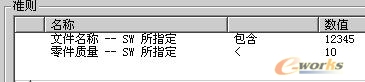
選擇的零件包括:文件名稱包含"12345",并且零件的質量<10的零件。
這種功能,我認為在大型裝配中,需要查找一類零件時是需要的。
高級零部件選擇 - 顯示/隱藏(Advanced Component Selection - Show/Hide)
您可以根據零部件屬性指定選擇的準則,屬性包括自定義文件內容 (custom file properties) , 配置(configuration) 名稱,及相對于 封套(envelope) 的位置。
您可以指定多重的準則,及使用邏輯運算符號將其合并。您可以將這一組選擇準則保存及重新裝入(saved and reloaded)為查詢程序以便再次應用。
這些工具在生成裝配體配置,或簡化裝配體以顯示或提高性能時非常有用。
相關文章
- 2021-09-08BIM技術叢書Revit軟件應用系列Autodesk Revit族詳解 [
- 2021-09-08全國專業技術人員計算機應用能力考試用書 AutoCAD2004
- 2021-09-08EXCEL在工作中的應用 制表、數據處理及宏應用PDF下載
- 2021-08-30從零開始AutoCAD 2014中文版機械制圖基礎培訓教程 [李
- 2021-08-30從零開始AutoCAD 2014中文版建筑制圖基礎培訓教程 [朱
- 2021-08-30電氣CAD實例教程AutoCAD 2010中文版 [左昉 等編著] 20
- 2021-08-30電影風暴2:Maya影像實拍與三維合成攻略PDF下載
- 2021-08-30高等院校藝術設計案例教程中文版AutoCAD 建筑設計案例
- 2021-08-29環境藝術制圖AutoCAD [徐幼光 編著] 2013年PDF下載
- 2021-08-29機械AutoCAD 項目教程 第3版 [繆希偉 主編] 2012年PDF